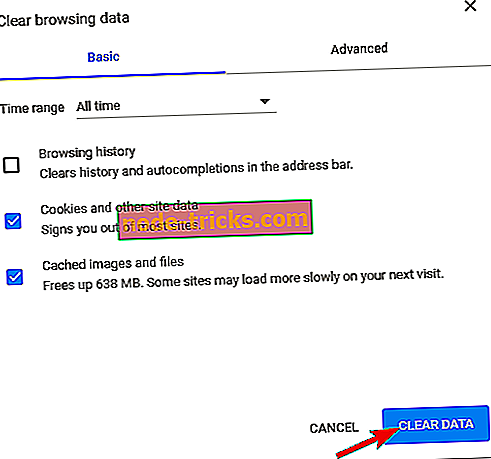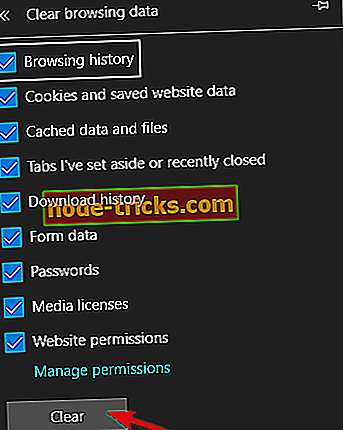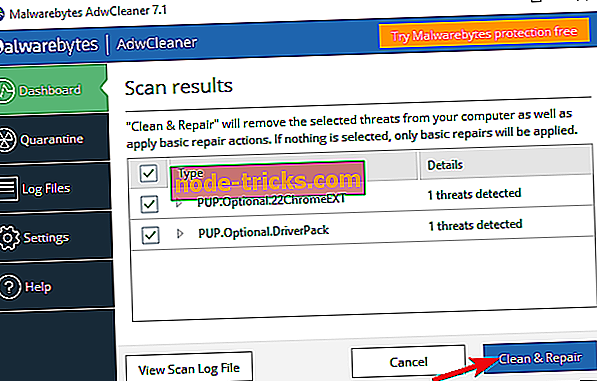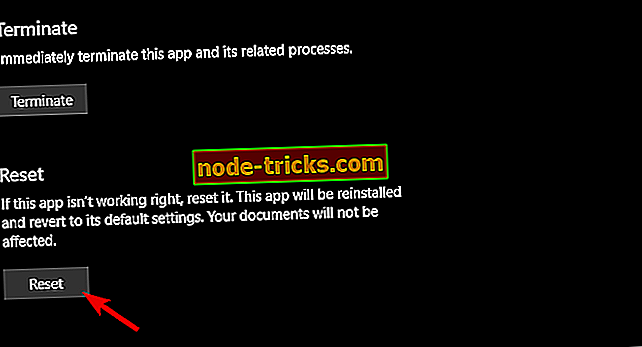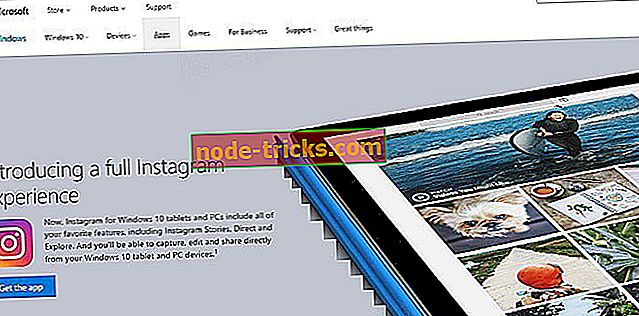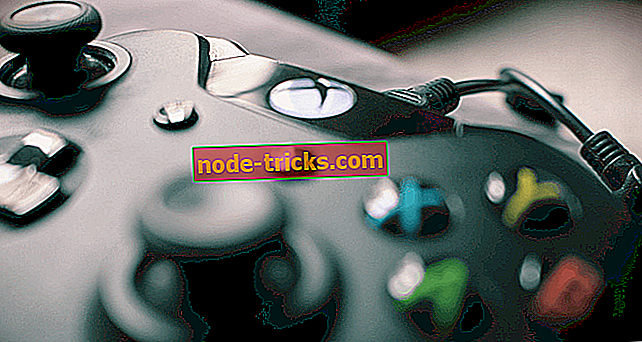FIX: Facebook ei lase mul midagi oma arvutist postitada
Isegi pärast mitmeid vastuolusid on Facebook endiselt juhtiv sotsiaalne võrgustik, millel on 2, 2 miljardit aktiivset igakuist kasutajat. Ja kui me välistame mobiilseadmeid, oli see arvutis alati üsna stabiilne isegi pärast mitmeid esteetilisi ja funktsionaalseid muutusi. Kuid mõnevõrra mõned kasutajad kogevad mõnikord probleeme. Nüüd on mõned väikesed probleemid ja suured kurnavad küsimused. See, mida me täna proovida püüame, on teises kategoorias, kuna kasutajad ei saa midagi postitada ega oma arvutiga suhtleda.
Kas ei saa Facebookist midagi arvutisse postitada? Siin on, mida teha
- Veenduge, et te pole keelatud
- Selge brauseri vahemälu
- Eemaldage laiendused
- Otsige pahavara ja käivitage PuP-vastane tööriist
- Lähtestage rakendus
1: Veenduge, et te pole keelatud
Facebooki eeskirjad on aeg-ajalt karmid. Seda silmas pidades võib teie profiili rämpsposti eest karistada postituste piiramisel. Kuid kui see nii on, peaksite seda teadma, kuna Facebook teavitab kõiki kasutajaid, kes ületavad määratud piirid. Seega soovitame kõigist seadmetest välja logida ja uuesti sisse logida.
Kui olete sisse loginud, peaks teie potentsiaalsete rikkumiste kohta olema elujõuline teave. Võite esitada kaebuse Facebookile ja kui see on teie esimene keeld, on tõenäoline, et nad vähendavad keelu pikkust või tingimusi. Kuid on tõenäoline, et selles küsimuses on rohkem kui spammy käitumine.
2: brauseri vahemälu tühjendamine
Brauseri probleemid tekitavad tõenäolisemalt probleemi. Salvestatud vahemälu ja ajutised failid võisid olla põhjuseks, miks Facebook (või mõni muu veebisait) ei tööta nii nagu ette nähtud. Eespool nimetatud andmed peaksid brauserit kiirendama, kuid see ei ole pikema aja jooksul peaaegu nii.
Seega, enne kui me liigume alternatiivsetesse sammudesse, proovime puhvri tühjendada. Siin on, kuidas seda teha kolme peamise brauseri puhul:
Google Chrome ja Mozilla Firefox
- Vajutage Shift + Ctrl + Delete, et avada menüü „ Sirvimisandmete kustutamine ”.
- Valige eelistatud ajavahemikuks „ Kõik aeg “.
- Kustuta " Küpsised", " Puhverdatud pildid ja failid " ja muud saidi andmed. Keskenduge küpsistele, kuna nende kustutamine on äärmiselt oluline.
- Klõpsake nupul Tühjenda andmed .
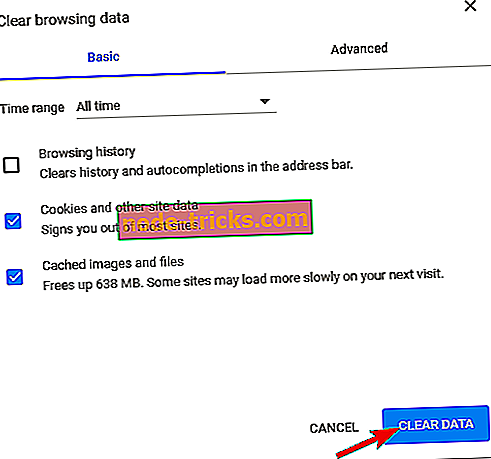
Microsoft Edge
- Avage serv .
- Vajutage Ctrl + Shift + Delete .
- Märkige kõik kastid ja klõpsake käsku Tühjenda .
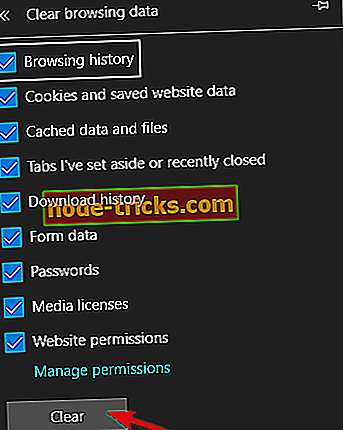
3: Eemaldage laiendused
Lisaks vahemällu salvestatud andmetele ja ajutistele failidele peitub mõnes laienduses teine kõige levinum sirvimispõhjus. Olen hiljuti avastanud, et Facebook töötab üsna halvasti (eriti vestluses), kui reklaami blokeeriv lisandmoodul on sisse lülitatud. Tundub, et see kehtib kõigi kolmandate osapoolte laienduste kohta, mis on mõeldud jälgimise, küpsiste või hüpikakende ja reklaamide vältimiseks. Me võime väita, et see on Facebooki viis öelda, et te ei saa vältida oma jälgimis- ja teenimisviise.
Sellepärast saame soovitada ainult kõigi privaatsusega seotud laienduste keelamist ja otsida muudatusi. Avage oma brauseris lisandmoodulid (laiendused) ja keelake need. Samuti võite proovida sisse logida inkognito režiimis ja otsida muudatusi. Ilma nimetatud tarkvarata peaksite saama sama kasutusvõime kui varem.
4: otsige pahavara ja käivitage puP-vastane tööriist
Kui me välistame laiendused, mida kasutate valikuliselt, on mõned, mis võivad teadmatult sisse tungida. Me kõik teame tööriistaribadest ja kaaperdajatest, mis põhimõtteliselt mõjutavad mõjutatava brauseri üle. Seda silmas pidades soovitame kontrollida oma laiendusi ja eemaldada kõik isegi kaugelt kahtlastest.
Lisaks, et olla täiesti kindel, avage juhtpaneel> Desinstallige programm ja eemaldage kõik kahtlased rakendused. Nüüd, pärast seda, peame kinnitama, et arvuti on selge pahavara eest, mis potentsiaalselt levib brauseri konfiguratsioonifailidesse.
Sellisel juhul ei tee pahatahtliku laienduse eemaldamine sulle midagi head. Mida on vaja teha, on teie viirusetõrje abil otsida pahavara ja veenduda, et kõik on selge, kasutage Malwarebytes AdwCleanerit, et eemaldada kõik PuPs (potentsiaalselt soovimatud programmid) süsteemi registrist.
Malwarebytes AdwCleaneri (tasuta) allalaadimine ja käivitamine arvutis:
- Laadige alla Malwarebytes AdwCleaner .
- Käivitage tööriist ja klõpsake käsku Skaneeri kohe .
- Oodake, kuni tööriist teie süsteemi skaneerib ja klõpsake käsku Clean & Repair .
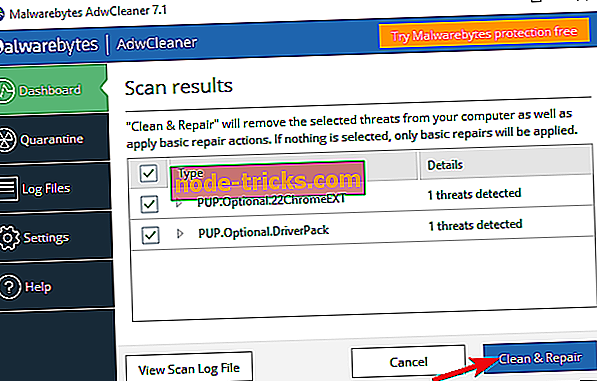
- Taaskäivitage arvuti.
5: rakenduse lähtestamine
Oleme ammendanud kõik vahendid brauseriga seotud probleemide lahendamiseks Facebookiga. Kuid kui olete Facebooki UWP-porti fänn ja te ei saa midagi postitada, soovitame rakenduse lähtestada. Rakendus on kasutajate arvustuste põhjal üsna hämmastav valik. Kuid see ei tähenda, et see ei oleks õiglane osa küsimustest.
- LUGEGE KA: Fix: Windows 10 Facebooki rakendusel puudub heli
Facebooki rakenduse Windows 10 lähtestamiseks tehke järgmist.
- Avage Seaded .
- Valige rakendused .
- Jaotises Rakendused ja funktsioonid otsige Facebooki ja avage Täpsemad suvandid .
- Kerige alla ja klõpsake nuppu Lähtesta .
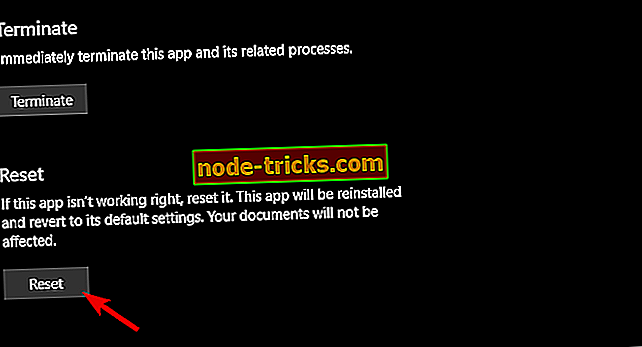
See peaks seda tegema. Selle vea võimaliku põhjusena ei saa unustada ajutisi Facebooki serveriprobleeme (eriti kui nad otsustavad muudatusi rakendada). Niisiis, lihtsalt oodake seda juba mõnda aega ja saate postitada oma või sõprade ajakava nagu tavaliselt.
Ära unusta meile öelda, kas üks neist sammudest viib teid probleemi läbi. Seda saate teha allpool olevas kommentaaride jaotises.